本文介紹了ThinkDesign的茶壺建模詳細過程。
ThinkDesign是一款優秀的工業設計軟件,操作起來也非常簡單。下面,就以制作一個茶壺為例,向大家分享一下應用ThinkDesign(以下簡稱TD)軟件輕松建模的全過程。
很多做工業設計的比較喜歡用四視圖的方式創建模型,TD也可以采用這種方式。在視圖—顯示—視口下選擇四視口命令,出現四個視口之后可以按個人的使用習慣設置不同視口的視圖類型(一般包括Front,Top,Right和一個自由三維顯示的視口)。在TD里采用這種方式還有很重要的一點需要注意,就是改變一下輸入方式:鼠標右擊建模區域,選擇“選項/屬性”,在彈出選框中選擇“系統選項”下的“輸入”中的“在視圖上”。這樣就可以在不同的視圖上進行輸入建模了。
畫一個壺首先從創建壺體開始,先在上視圖上畫一個圓,由此創建線性面,長度120mm,角度設為30,底部邊界填充.利用上沿向下拉出一個5mm長的45°的線性面,將兩個曲面生成實體并對邊緣進行倒角。接著要畫壺嘴部分,在壺體的左邊畫出一條合適角度和長度的斜線,創建管狀曲面。右擊半徑控制點選擇添加半徑,具體設置如下圖。
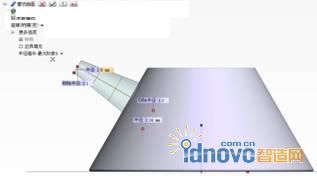
將壺嘴與壺體部分進行布爾運算生成實體,對相交部分添加變量倒角,上頂點處3mm,下頂點處8mm。如圖創建一個實體與壺體垂直相交,獲得相交曲線

在獲得的相交封閉圓弧畫一個內部約束曲線,來控制曲面的凸起形狀。使用capping利用獲得的曲線創建壺體底部的弧形凸起曲面。

對壺體底部的弧形曲面進行陣列,結果如圖

以管狀曲面命令創建茶壺的提手,將之與壺體進行布爾運算合并。將之前創建的所有曲面和實體進行合并生成一個實體,即壺的主體部分。
借助壺的下邊線向下生成15mm的線性面,邊界全部填充。所得線性面的下邊圓在平面上向外偏移3mm,利用偏移后的圓生成線性面作為茶壺的底座,線性面長12mm,角度為5°向外,邊界全部填充。

利用壺的上邊線向上形成25mm長55°角的線性面作為壺蓋,給壺蓋的下邊添加0.5mm的圓角,上邊添加3mm的圓角。在創建的中心線上創建一個點,用capping創建一個弧形面,再給這個面添加0.5mm的厚度,接著添加0.3mm的倒角。

用中心線做出管狀曲面作為支柱,再在中心線的上端畫一個合適大小的圓,利用旋轉曲面做出一個球體作為壺蓋的把手。

用管狀曲面做出壺提手的紅色部分,再畫出如圖的波浪形曲線,以此做線性面,并與管狀面做布爾運算,對得到的實體做倒角。

如圖構建水壺開關的曲線。

由構建的曲線做出曲面,將曲面生成實體,并對其進行倒角。

如下圖使用管狀曲面的功能建立提手兩邊的小圓珠。

接下來就需要創建壺嘴蓋部分,把創建壺嘴的曲線延伸一小段做管狀曲面,作為壺嘴蓋部分的基座。再如圖創建一條曲線,將其旋轉得到一個曲面,對曲面添加厚度0.5mm

以線框形式顯示圖像,在壺嘴部分畫出一條圓弧,并由此創建線性面。

如圖將剛創建的線性面陣列,并依次與壺嘴部分進行布爾運算。

布爾運算剪切后得到如圖的形狀,對拱形部分進行倒角。

這樣,一個漂亮的茶壺就誕生了。

相關文章
- 2021-09-08BIM技術叢書Revit軟件應用系列Autodesk Revit族詳解 [
- 2021-09-08全國專業技術人員計算機應用能力考試用書 AutoCAD2004
- 2021-09-08EXCEL在工作中的應用 制表、數據處理及宏應用PDF下載
- 2021-08-30從零開始AutoCAD 2014中文版機械制圖基礎培訓教程 [李
- 2021-08-30從零開始AutoCAD 2014中文版建筑制圖基礎培訓教程 [朱
- 2021-08-30電氣CAD實例教程AutoCAD 2010中文版 [左昉 等編著] 20
- 2021-08-30電影風暴2:Maya影像實拍與三維合成攻略PDF下載
- 2021-08-30高等院校藝術設計案例教程中文版AutoCAD 建筑設計案例
- 2021-08-29環境藝術制圖AutoCAD [徐幼光 編著] 2013年PDF下載
- 2021-08-29機械AutoCAD 項目教程 第3版 [繆希偉 主編] 2012年PDF